1.打开下载的Creo软件安装包,鼠标右击压缩包选择【解压到Creo6.0】。

2.等待压缩包解压完成。

3.打开解压的【Creo6.0】文件夹。
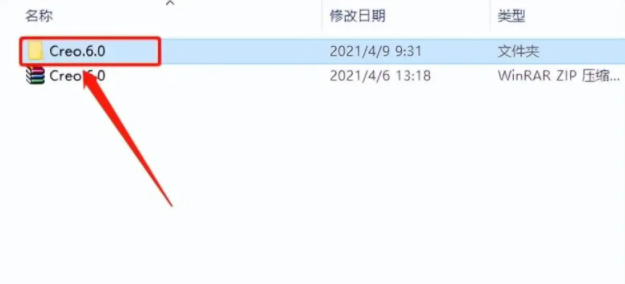
4.打开【变量工具】文件夹。
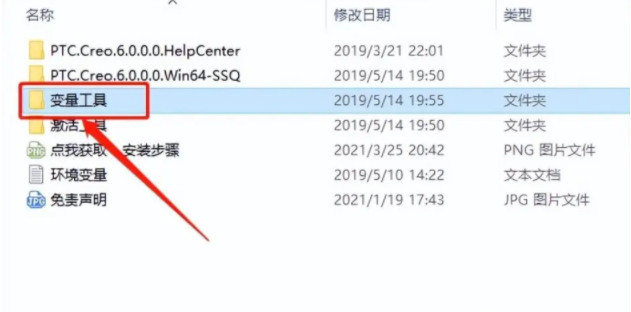
5.鼠标右击【FillLicense】程序,选择【以管理员身份运行】。
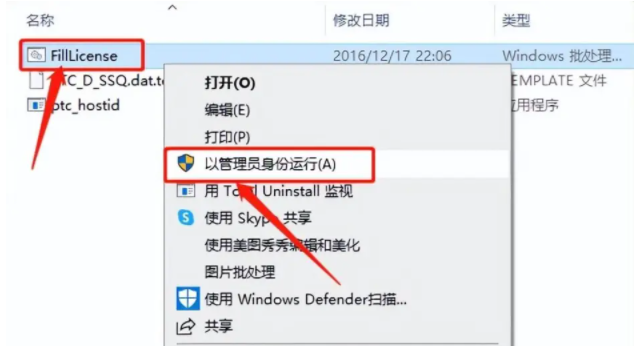
6.若显示【找不到】,关闭程序重新打开。
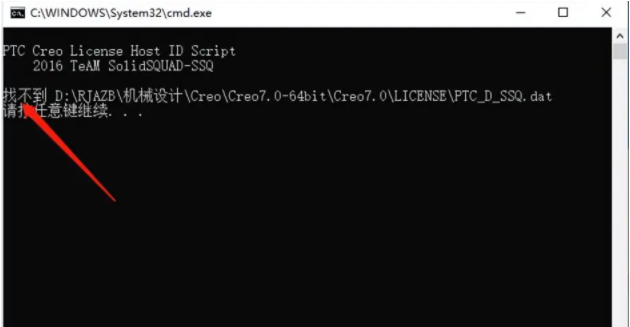
7.显示【删除文件】,按键盘上任意键窗口会关闭。
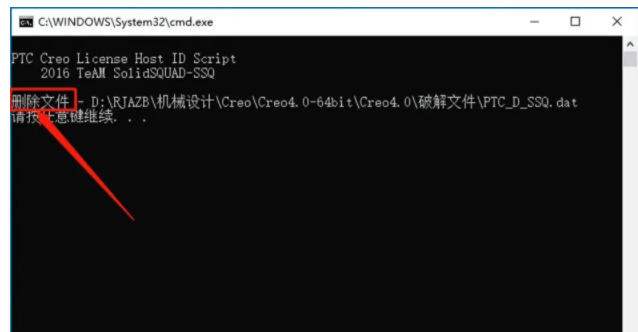
8.返回到【变量工具】文件夹中,鼠标右击【PTC_D_SSQ】文件选择【复制】。
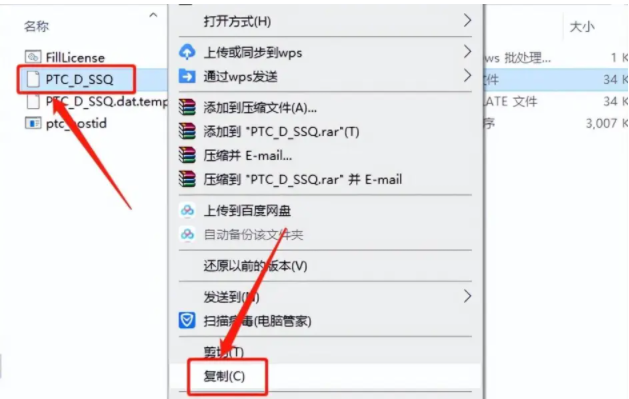
9.打开系统C盘。
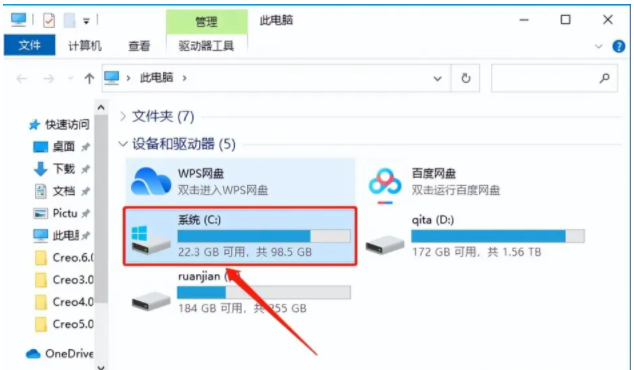
10.打开【Program Files】文件夹。
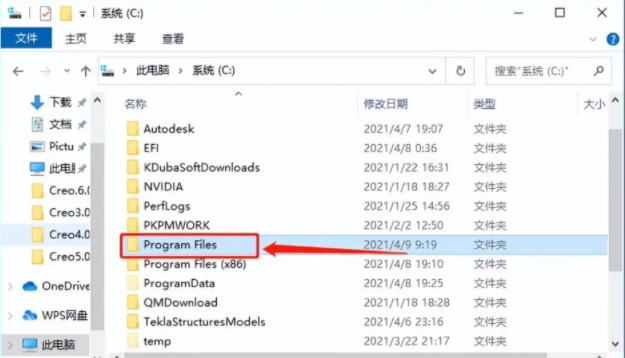
11.在打开的【Program Files】文件夹中,新建一个名为【PTC】的文件夹。
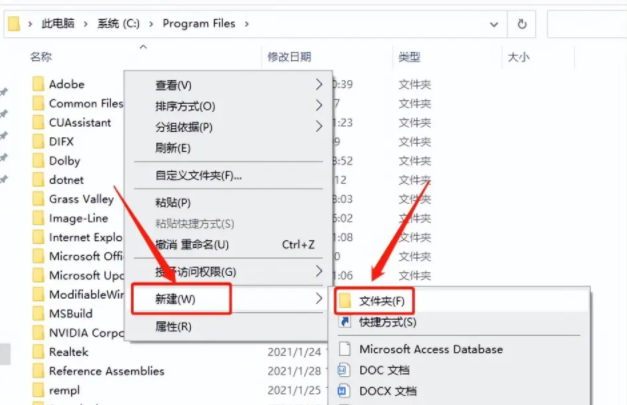
12.打开新建的【PTC】的文件夹。
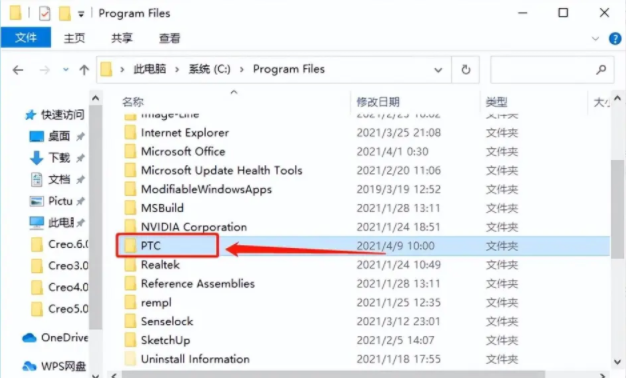
13.在【PTC】的文件夹空白处,粘贴之前复制的【PTC_D_SSQ】文件。
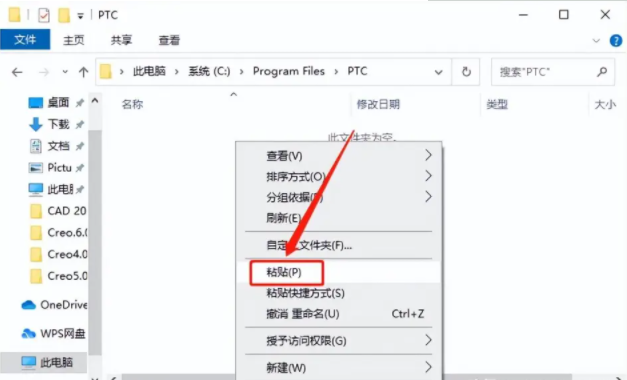
14.不要关闭此界面。
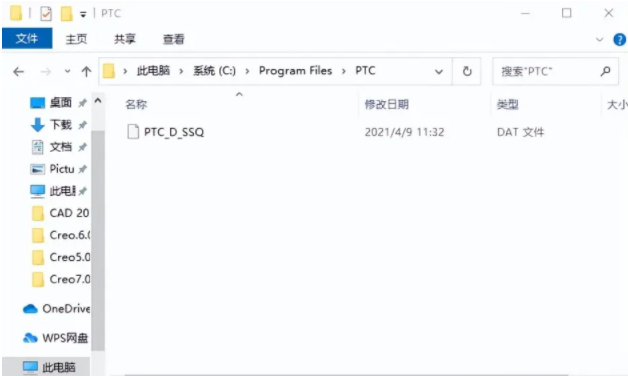
15.鼠标右击【此电脑】,然后点击【属性】。
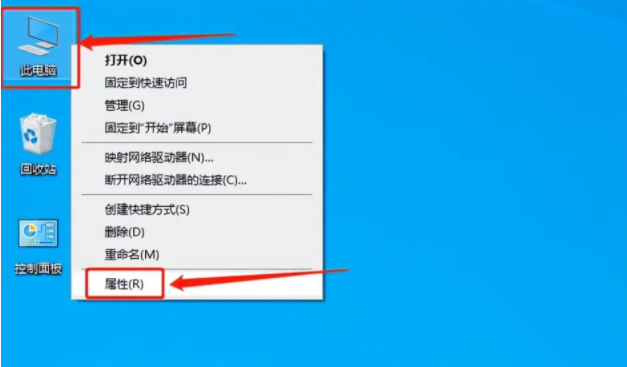
16.点击【高级系统设置】。
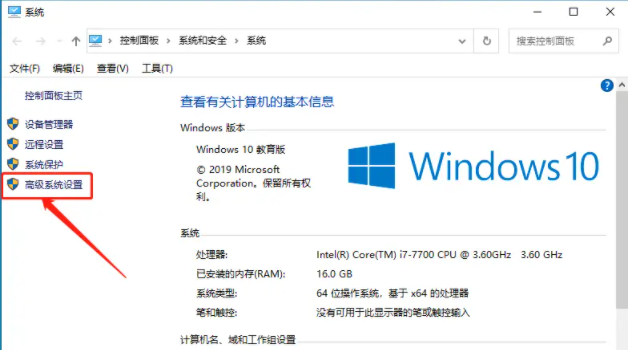
17.点击【环境变量】。
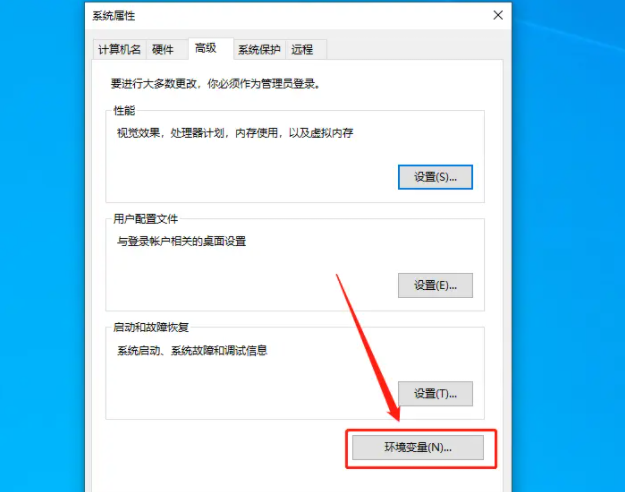
18.点击【新建】。
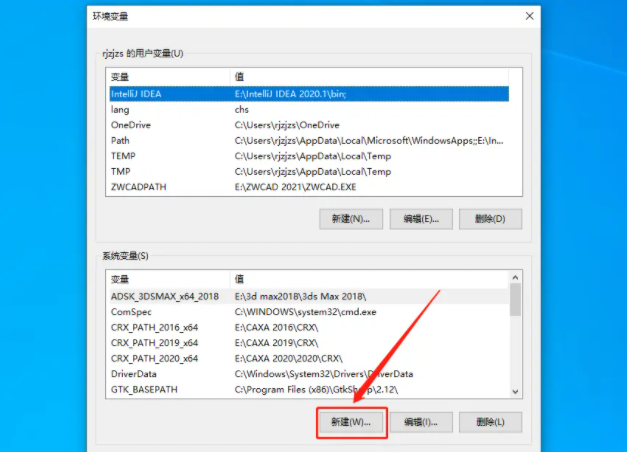
19.变量名处输入【PTC_D_LICENSE_FILE】,变量值处输入【D:LICENSEPTC_D_SSQ.dat】,然后点击【确定】。
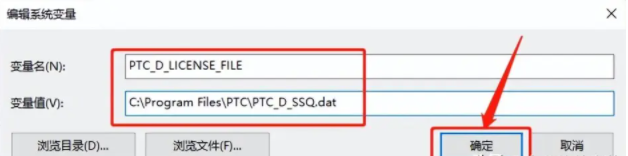
20.点击【确定】。
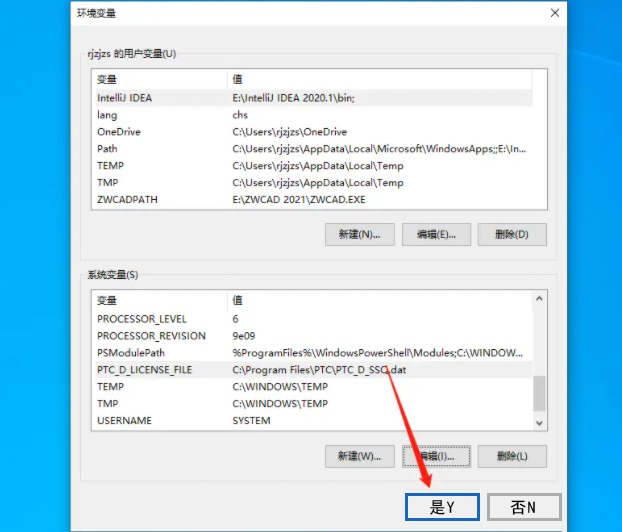
21.点击【确定】。
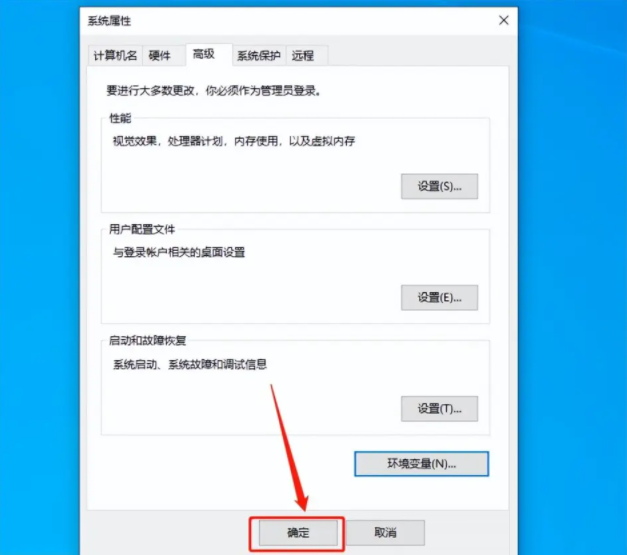
22.返回到解压的【Creo6.0】文件夹中,然后打开【PTC.Creo.6.0.0.0.Win64-SSQ】文件夹。
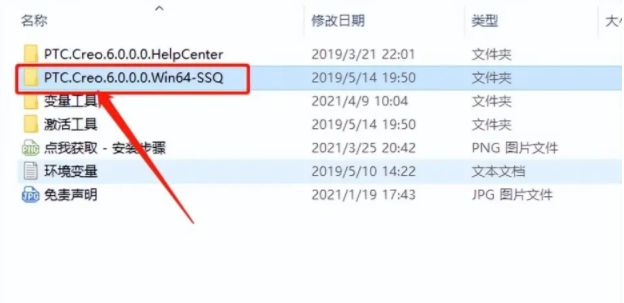
23.双击打开【setup】安装程序。
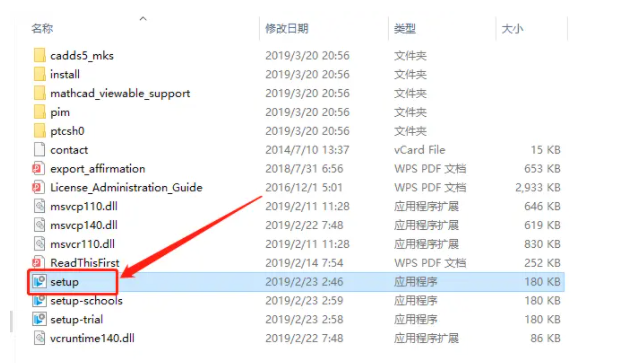
24.选择【安装新软件】,然后点击【下一步】。
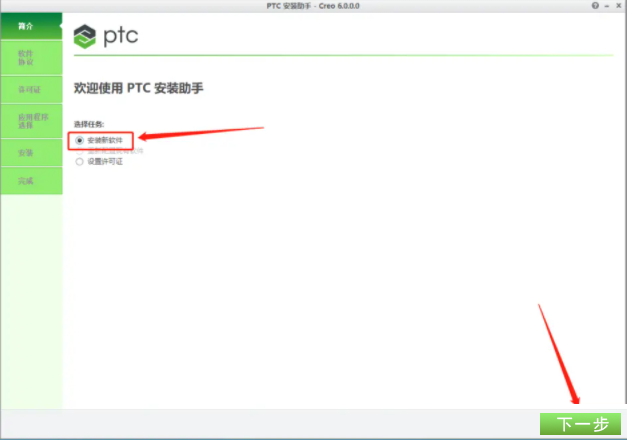
25.勾选下图所示的选项,然后点击【下一步】。
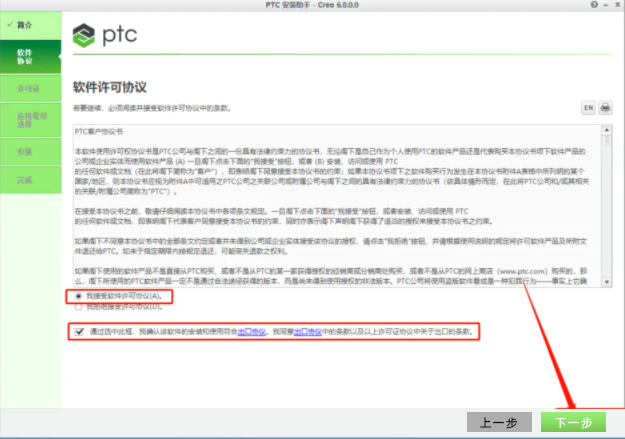
26.软件会自动识别许可证(如果没有识别,之前粘贴在C盘的【ptc_licfile】文件直接拖拽到输入框中),状况处显示【可用】,说明没有任何问题,直接点击【下一步】。
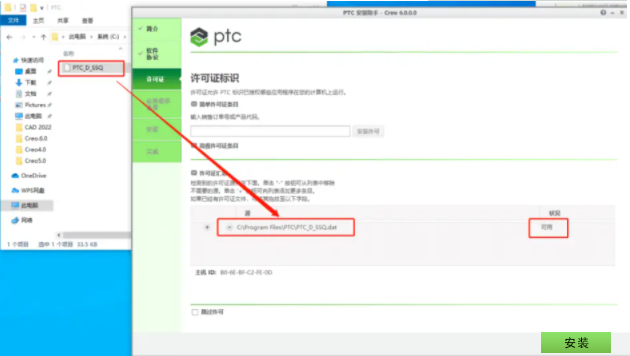
27.软件安装路径保持默认,直接点击【安装】。
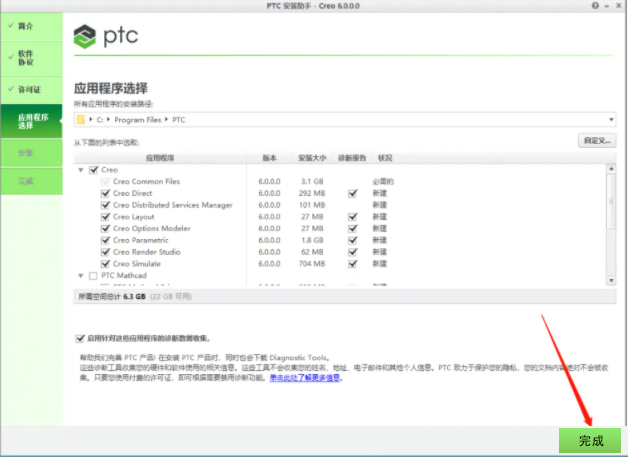
28.软件安装过程中请等待。
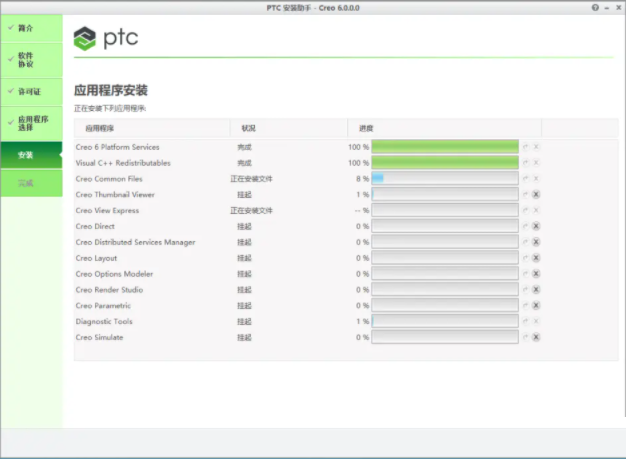
29.安装好后点击【完成】。
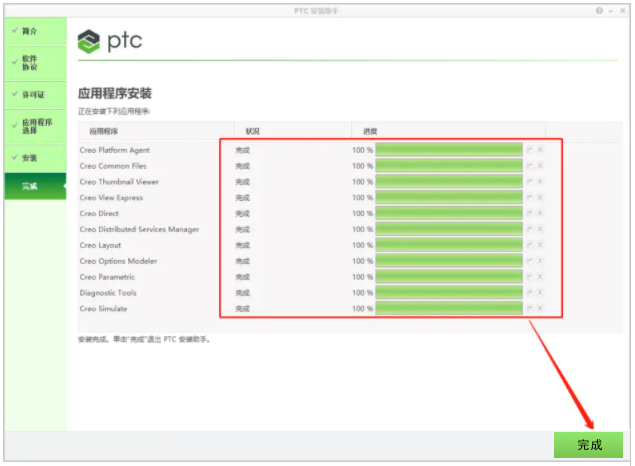
30.返回到解压的【Creo6.0】文件夹中,然后打开【激活工具】文件夹。
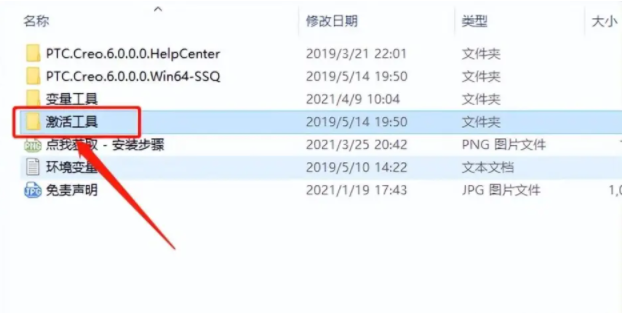
31.选中并复制【Creo 6.0.0.0】和【Mathcad Prime 5.0.0.0】两个文件夹。
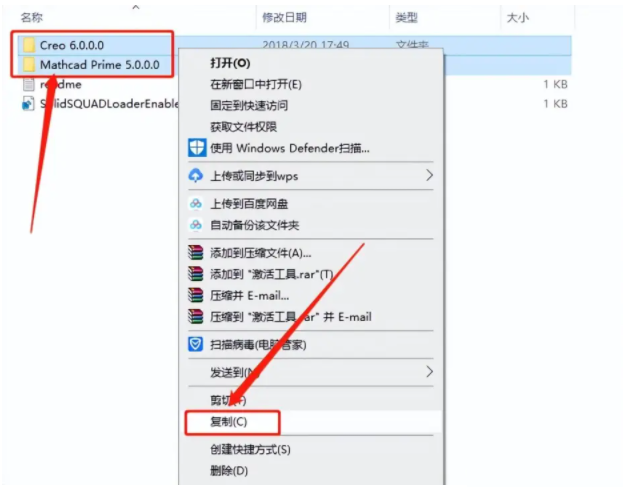
32.打开系统C盘。
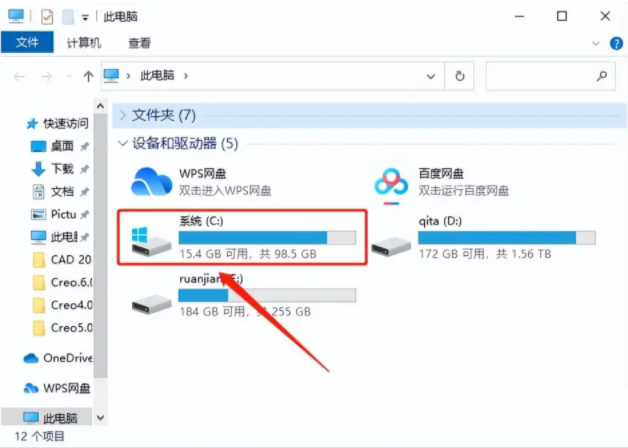
33.打开【Program Files】文件夹。
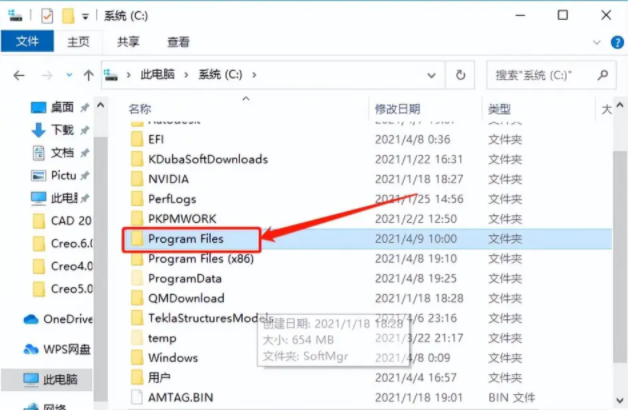
34.打开【PTC】文件夹。
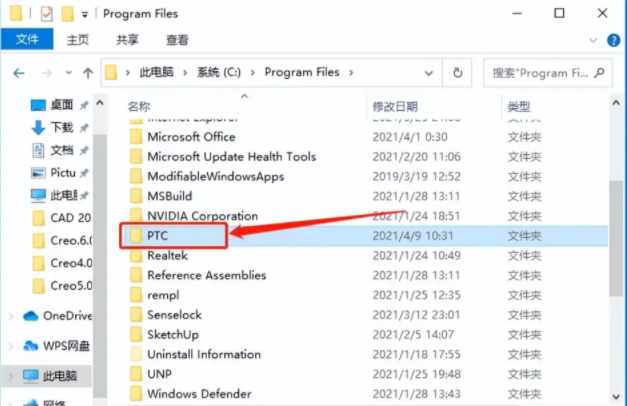
35.打开的文件夹路径如下图所示。
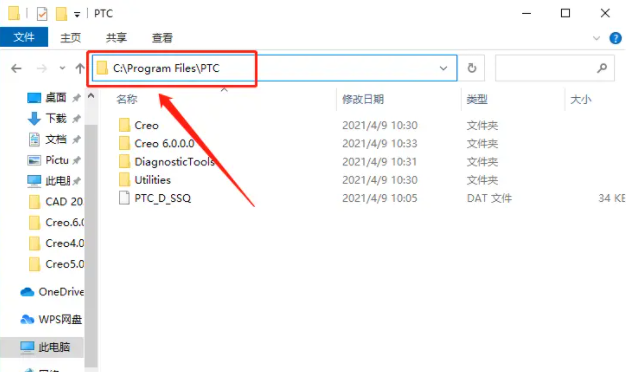
36.在打开的【PTC】文件夹中【粘贴】之前复制的两个文件。
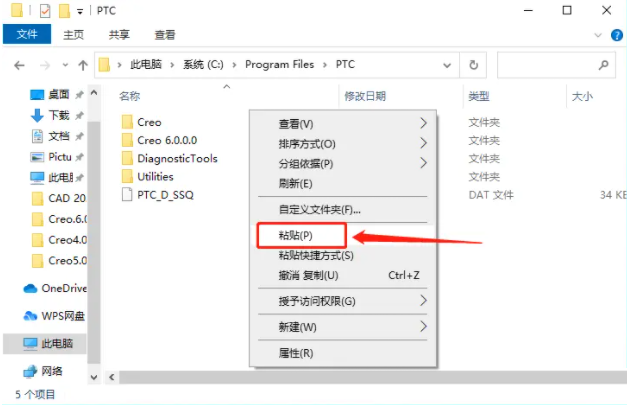
37.如果出现如下图所示的提示,直接点击【替换目标中的文件】,没有出现则忽略。
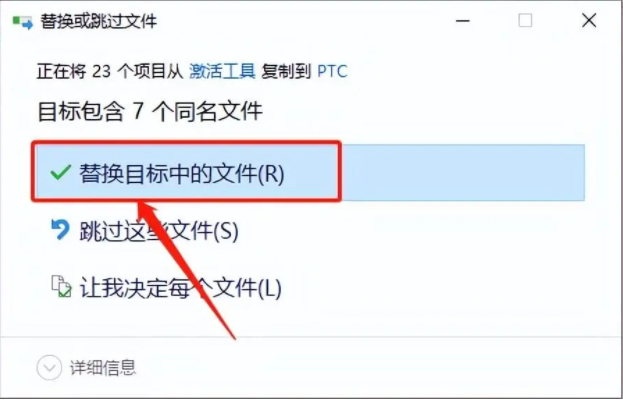
38.返回到安装包中的【激活工具】文件夹中,然后双击打开【SolidSQUADLoaderEnabler】文件。
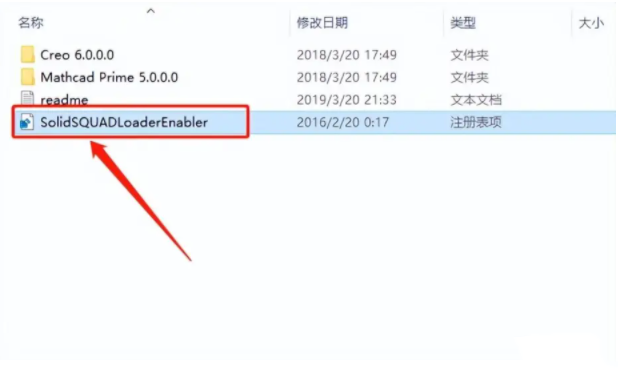
39.点击【是】。
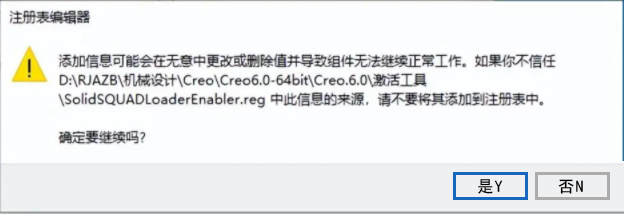
40.点击【确定】。
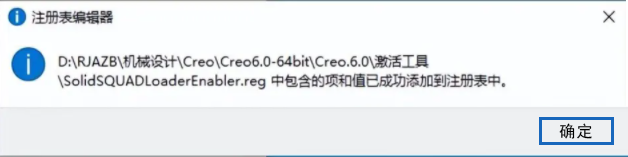
41.在桌面上打开安装好的Creo软件。
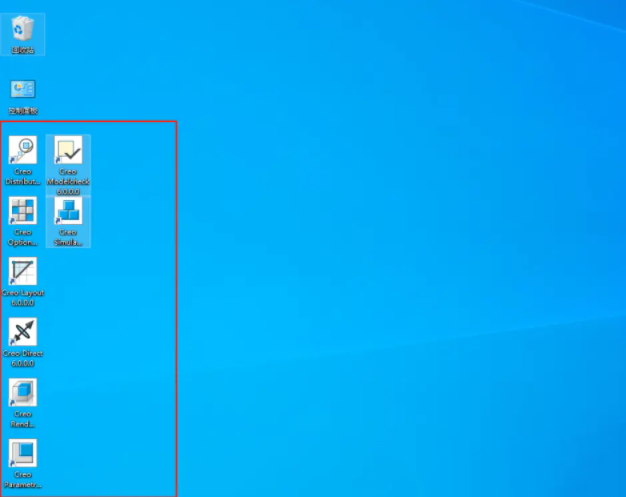
42.安装完成,软件打开界面如下图所示。
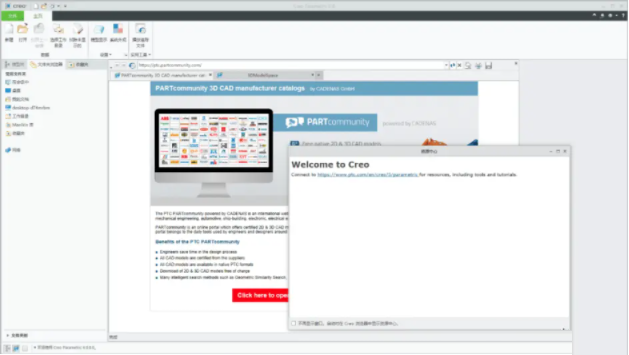
评论留言